Cum de a porni camera foto pe un laptop calculator tips
Webcam (un webcam) - o parte integrantă a majorității absolute a laptop-uri. Ea, în contrast cu adaptorul Bluetooth este activată în mod implicit, și după prima pornire a aparatului este imediat gata de utilizare. Dar ce se întâmplă dacă sunteți încercarea de a obține o imagine cu aparatul de fotografiat, dar nu este?

Cum de a verifica rapid dacă aparatul funcționează
Pentru a afla dacă dumneavoastră o lucrare camera Web (poate că nu a fost „arat“, într-un singur program ca dezactivate în setările), conectați la serviciul Webcammic de testare și faceți clic pe secțiunea „Verificarea camerei web.“
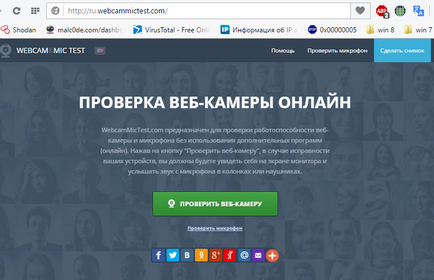
Dacă vedeți un mesaj care solicită permisiunea de a accesa dispozitivul pentru Adobe Flash Player, atunci totul este în ordine: funcționează aparatul de fotografiat. Verificați „permite“ și a verifica dacă a existat o imagine pe ecran.
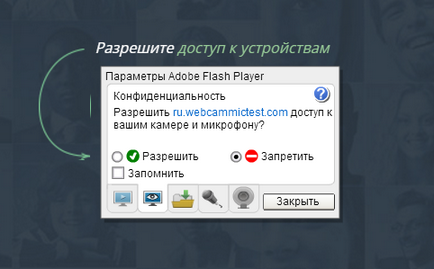
Dacă vedeți mesajul, ca și în imaginea de mai jos, înseamnă că aparatul nu funcționează. Ce se poate face în acest caz, vom înțelege în continuare.
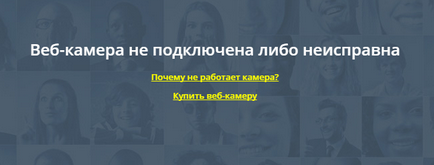
Verificați starea de camere web în sistem
Diagnosticați orice probleme cu începe de echipamente pentru a verifica modul în care acesta apare în Device Manager. Pentru a deschide presa managerul hotkey pentru Windows + R (acest lucru vom rula aplicația „Run“), introduceți în câmpul „Open“ devmgmt.msc de comandă și faceți clic pe OK. Metoda este convenabil, deoarece funcționează pe toate versiunile de Windows.
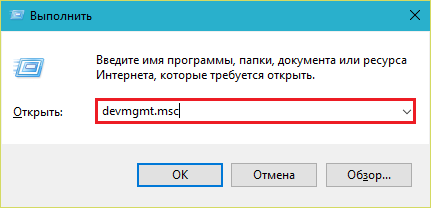
Fereastra Manager va dezvălui o listă cu „dispozitive Imaging“ și a vedea dacă există un webcam prezent nostru. Următoarele opțiuni sunt posibile:
- Web-camera nu este în lista de echipamente - calculatorul nu-l vezi. Acest lucru se întâmplă din cauza unor defecțiuni hardware sau daune fizice.
- Nu aparat de fotografiat, dar există un dispozitiv necunoscut, care este probabil, este. Acest lucru înseamnă că computerul îl vede, dar nu recunoaște. Motivul - lipsa de drivere.
- Camera este listat, dar lângă el se află un triunghi galben cu un semn de exclamare sau o săgeată neagră în cerc. Primele puncte la eșecul de al doilea - pentru a dezactiva sistemul de operare.
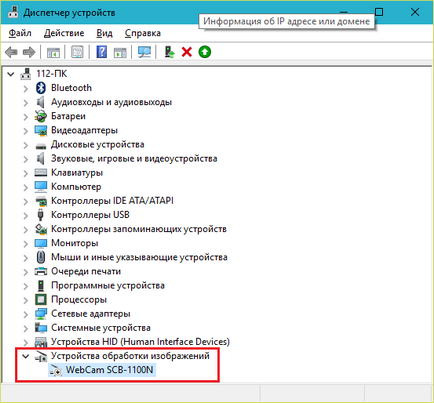
Turn Webcam tastatură
Funcția on-off tastatură camera web nu este implementată pe toate modelele de laptop-uri. În cazul în care este, una dintre cheile aplicate imagine aparat de fotografiat in miniatura. Cel mai adesea este cheia «V», uneori «Escape», sau altele printre F1-F12.
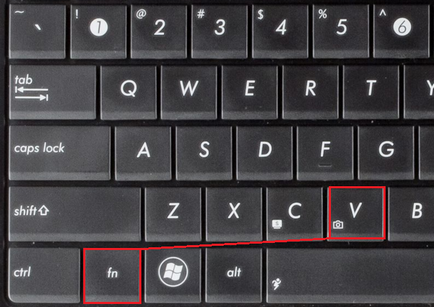
Apăsați acest buton simultan cu «Fn» Pentru a activa camera web. După aceea, o camera web ar trebui să apară în Device Manager. Dacă este încă acolo, probabil că aveți cazul rar, atunci când ea este defect fizic sau nu este conectat.
instalați driverul
În cazul în care hardware-ul permite webcam în Device Manager, era ceva neidentificat, set șofer ei. Lucru dreptul de a descărca de pe site-ul în sine sau camera web producător laptop, dacă știți exact modelul său. Fie instalați de pe un disc, în cazul în care sunt incluse în unitatea dvs. furnizată.
Dacă nu cunoașteți numele exact al modelului de laptop - porniți-l peste. Pe partea de dedesubt a capacului de fiecare laptop are o etichetă în cazul în care este indicat.
Aici este eticheta de brand notebook MSI MS-1757:

După ce a definit modelul, găsi pe site-ul producătorului și descărca secțiunea «Suport» driver pentru sistemul de operare. Instalați ca o aplicație normală, după instalare, reporniți aparatul.
Apropo, webcam-uri individuale la unele versiuni ale driverelor OS nu poate fi, deoarece este inclus în sostavWindows (USB Video Class driver). Probleme cu acest grup de conducător auto decide să instaleze o actualizare sau reparații oshibokWindows.
Remedierea erorilor de recunoaștere Webcam în sistem
În cazul în care un web-aparat de fotografiat în Device Manager, marcat printr-o săgeată neagră (în windose dezactivat), faceți clic pe ea cu butonul din dreapta al mouse-ului și faceți clic pe „Enable“.
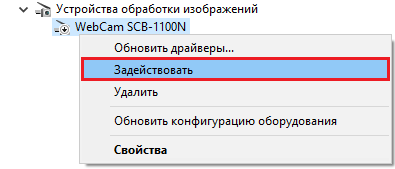
Când dezactivați sistemul de operare (utilizator sau program), este suficient pentru a face să funcționeze.
În cazul în care o cameră marcată de un semn de exclamare pe un triunghi galben, ceea ce înseamnă că „dispozitivul nu funcționează corespunzător“, faceți clic pe comanda „Delete“ și apoi reporniți computerul în același meniu contextual. Sistemul recunoaște reinstalați-l din nou și în mod automat driver-ul.
Dacă nu de ajutor, faceți clic pe elementul „Actualizare software de driver“:
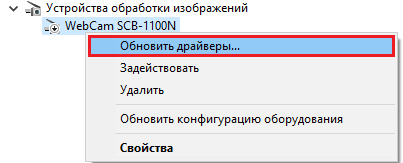
Căutați pe Internet, specificați locul (dacă nu sunteți sigur că șoferul corect este prezent în sistem) sau calculatorul (în cazul în care înainte de a conducătorului auto vechi sau aveți o versiune recentă a problemelor sale de functionare al camerei corect).
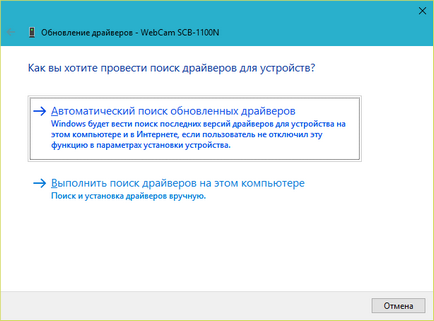
Urmați instrucțiunile suplimentare ale comandantului și după actualizare reporniți Windows.
Program pentru a lucra cu web-cam
Multe laptop-uri sunt echipate cu software-ul de management fabrica direct de web-cam, care, printre altele, se poate activa și dezactiva. Printre aceste programe:
Și multe altele. Este posibil ca pe laptop-ul, de asemenea, este un utilitar similar: o privire la lista de aplicații și să verifice. Interfața dintre aceste programe sunt concepute pentru începători, astfel încât în cazul în care dau seama că pornește și se oprește, va fi ușor și fără instrucțiuni.
Apropo, unii oameni cred că eliminarea programului de control al camerei web va duce la funcționarea defectuoasă a acestuia din urmă. Temerile au fost nefondate: funcțiile de bază, care includ pornirea și oprirea, nu suferă de acest lucru - ei doar du-te la jurisdicția sistemului de operare. Și cum să le gestioneze folosind instrumentele Windows, sper că ați înțeles.